Co destuff Starter è un ottimo software per la gestione dell'avvio di Windows e consente in maniera molto semplice di esaminare i programmi caricati in avvio da Windows e di eliminarli oppure di aggiungerne altri. Inoltre consente di gestire i processi ie i servizi di Windows in esecuzione e di terminarli se lo si ritiene opportuno.
destuff Starter è un ottimo software per la gestione dell'avvio di Windows e consente in maniera molto semplice di esaminare i programmi caricati in avvio da Windows e di eliminarli oppure di aggiungerne altri. Inoltre consente di gestire i processi ie i servizi di Windows in esecuzione e di terminarli se lo si ritiene opportuno.
L'interfaccia del programma è molto intuitiva e presenta un menù superiore a tendina ed uno sottostante che consente di effettuare in modo più veloce le modifiche e le operazioni più frequenti.
Inoltre subito sotto si notano tre schede da aprire in base a quello che si vuole analizzare e cioè l'Avvio, i Processi e i Servizi. (di default, non appena si apre il programma la shceda aperta è quella della gestione dell'Avvio).
Ovviamente il mio consiglio è quello di vagliare attentamente i processi prima di terminarli perchè terminando erroneamente un processo di sistema si andrebbe acompromettere la stabilità dello stesso.
Andremo ad analizzare le tre schede singolarmante.
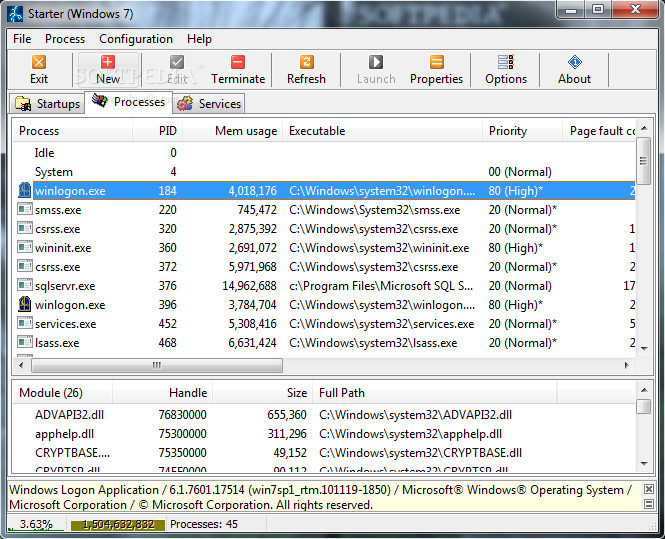
Avvio
Aprendo la scheda Avvio andremo ad analizzare e gestire i software che vengono caricati all'avvio di Windows, grazie alle due schede sottostanti, una a sinistra ed una a destra.
Sulla parte sinistra possiamo notare le sezioni che ci indicano dove i file vengono caricati, se in Esecuzione Automatica oppure nel Registro di Windows, che a sua volta si divide in base agli utenti presenti sul proprio Pc. Se vorremo analizzare in maniera completa l'avvio basterà selezionare Tutte le Sezioni.
Sulla parte destra possiamo esaminare e gestire in tutto e per tutto i software in caricamento automatico, semplicemente inserendo o meno la spunta a fianco del software che si vuole caricare o meno in avvio. Nelle colonne presenti infatti possiamo notare le sei colonn che sono:
-
Elemento : indica il nome del Software;
-
Abilitato : indica le caselle da spuntare o meno per abilitare/disabilitare il caricamento del software;
-
Valore : indica il percorso e la stringa di caricamento del software;
-
Sezione : indica la sezione in cui il software viene caricato (Esecuzione Automatica o Registro);
-
Descrizione : indica la descrizione del software;
-
Società : indica la società che ha rilasciato il software.
Dall'immagine sopra è possibile notare i Software che verranno caricati in avvio, contrassegnati dalla spunta verde nella casella a fianco (es. AnyDVD) ed i Software che non verranno caricati in avvio, contrassegnati dalla casella vuota a fianco(es. TrueImageMonitor.exe).
Processi
Nella Scheda Processi è possibile visualizzare l'elenco dei software e dei moduli (o librerie) in esecuzione sul proprio pc. Nella finestra superiore vengono visualizzati i Software, in quella inferiore i Moduli.
Anche in questa scheda possiamo visualizzare tutte le caratteristiche del Software e del modulo, quindi il Nome, il percorso, la priorità di caricamento e la memoria utilizzata dallo stesso.2
In qualsiasi momento potremo terminare un processo tra quelli in lista semplicemente posizionandoci sul software e terminandolo tramite l'apposito pulsante Termina oppure visualizzarne le proprietà posizionandoci sull'icona Proprietà
Servizi
Nella Scheda Servizi è possibile visualizzare i Servizi Installati sul PC, tra i quali anche quelli installati di Default da Windows, indispensabili per il corretto funzionamento del sistema. Anche qui possiamo notare sulla parte sinistra i Servizi divisi per Gruppo per poter avere una visualizzazione più selettiva e sulla parte destra le caratteristiche dei Servizi, divise in colonne. Le stesse ci indicano il nome del Servizio, se è Avviato, il Tipo di Avvio (Automatico, manuale), il percorso del servizio e la Descrizione della sua funzionalità.
Potremo quindi fermare il servizio desiderato posizionandoci sullo stesso e cliccando sull'icona Ferma in alto, oppure visualizzarne le proprietà cliccando su Proprietà.
N.B. Alcuni servizi di sistema non possono essere fermati, perchè indispensabili al corretto funzionamento del sistema operativo.
Infine nella barra inferiore del software è possibile visualizzare le informazioni relative all'uso della/e CPU, alla memoria utilizzata ed a quella libera.
Codestuff Starter è un software freeware ed è possibile scaricarlo nella Sezione Download del sito, nella categoria Utility Sistema e Overclock oppure direttamente QUI.

